WPS文档中删除分割横线的方法教程
时间:2023-07-07 09:06:44作者:极光下载站人气:4699
wps文档是很多小伙伴都在使用的一款软件,在其中我们可以自由编辑和处理文本内容。如果我们发现电脑版WPS文档中有分割横线,但是我们不需要这些横线,小伙伴们知道具体该如何进行删除吗,其实操作方法是非常简单的,只需要进行几个非常简单的操作步骤就可以了,小编这里为小伙伴们分享三种比较常用的删除方法,步骤都是非常简单的,小伙伴们可以打开自己的Wps软件后跟着下面的图文步骤一起动手操作起来。看看最终的效果。接下来,小编就来和小伙伴们分享具体的操作步骤了,有需要或者是有兴趣的小伙伴们快来和小编一起往下看看吧!
操作步骤
第一步:双击打开WPS文档,可以看到当前文档中有一些分割线;
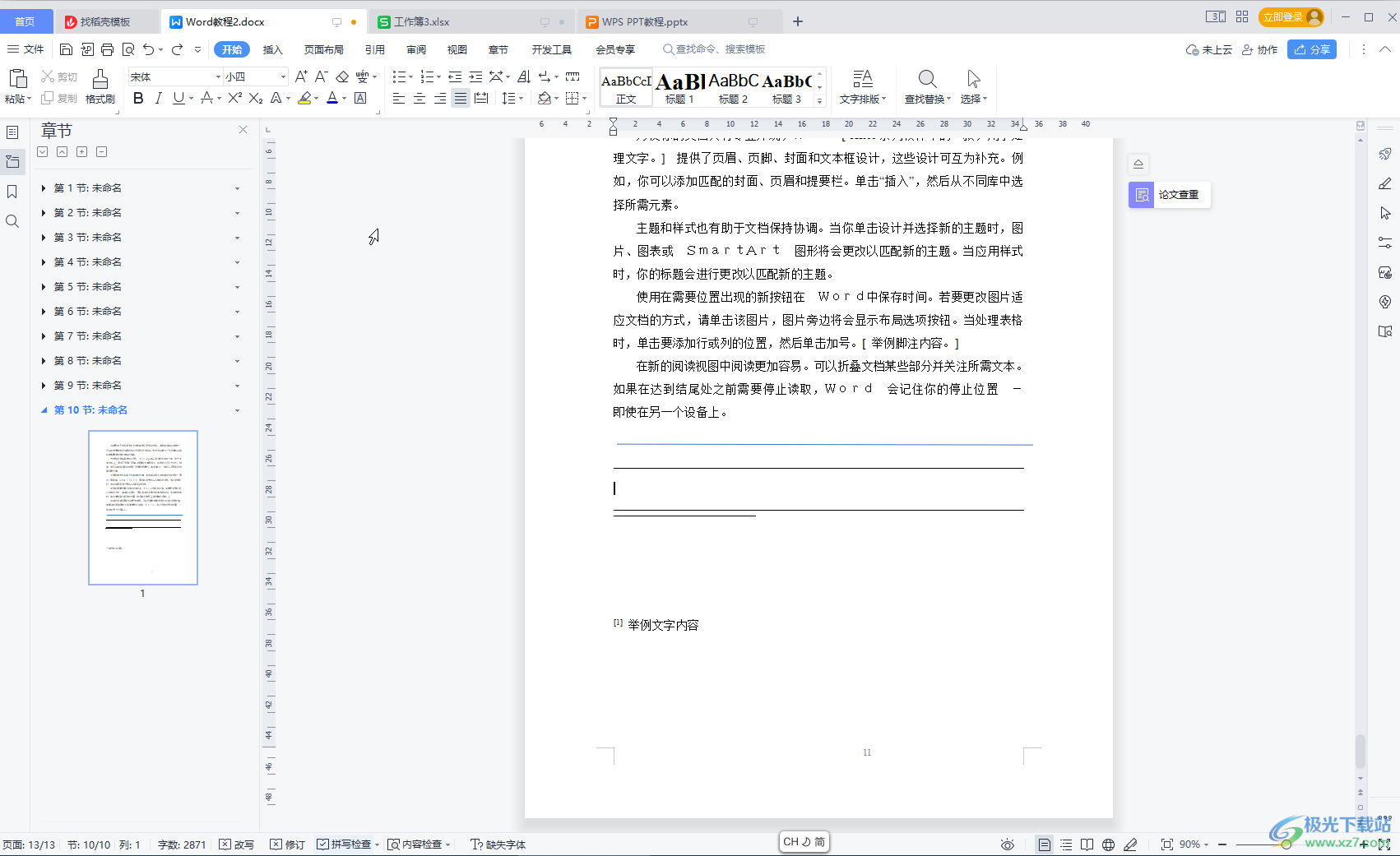
第二步:方法1.拖动数表左键选中能选中的直线,按backspace或者delete键删除;
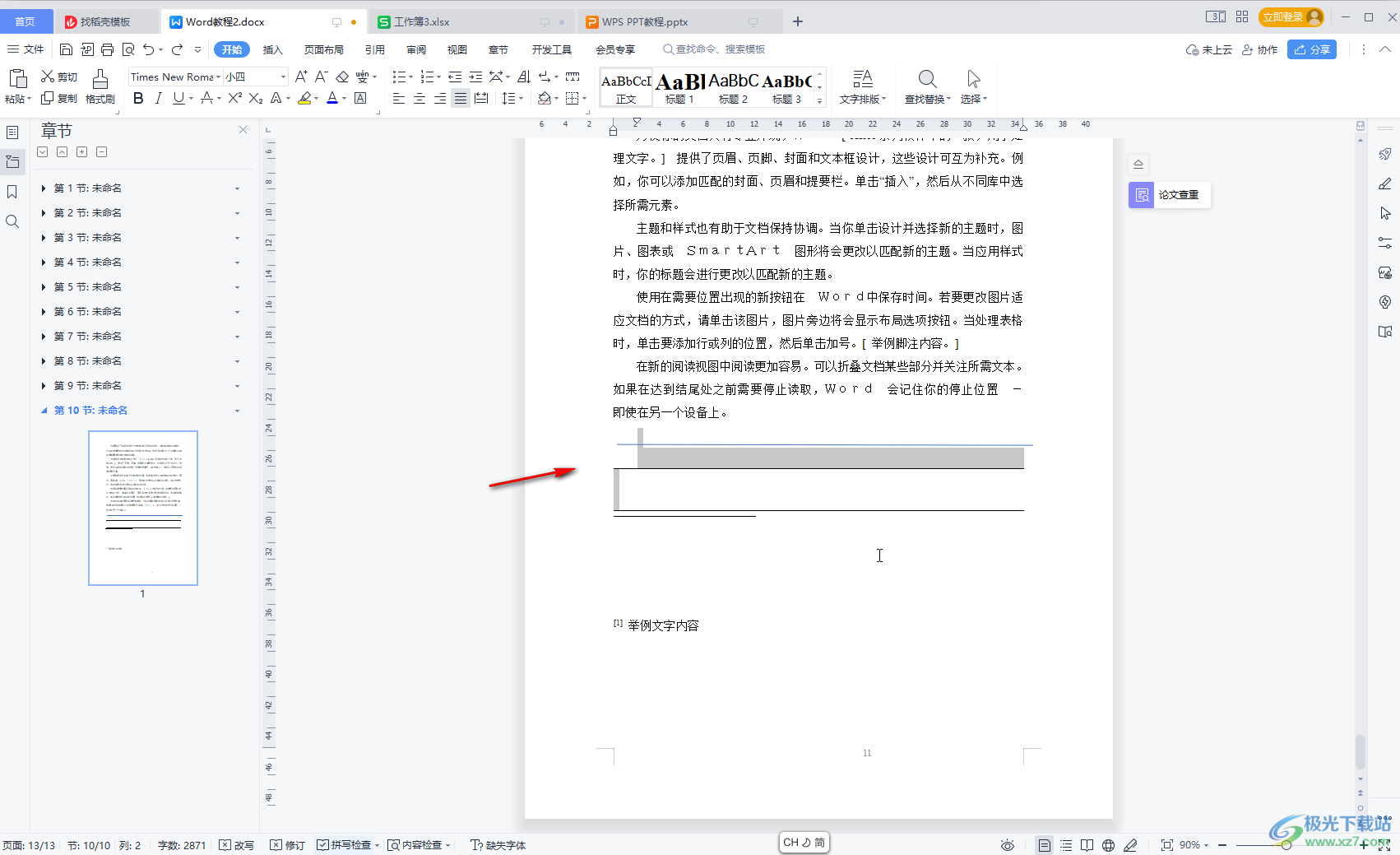
第三步:就可以看到成功删除部分横线了;
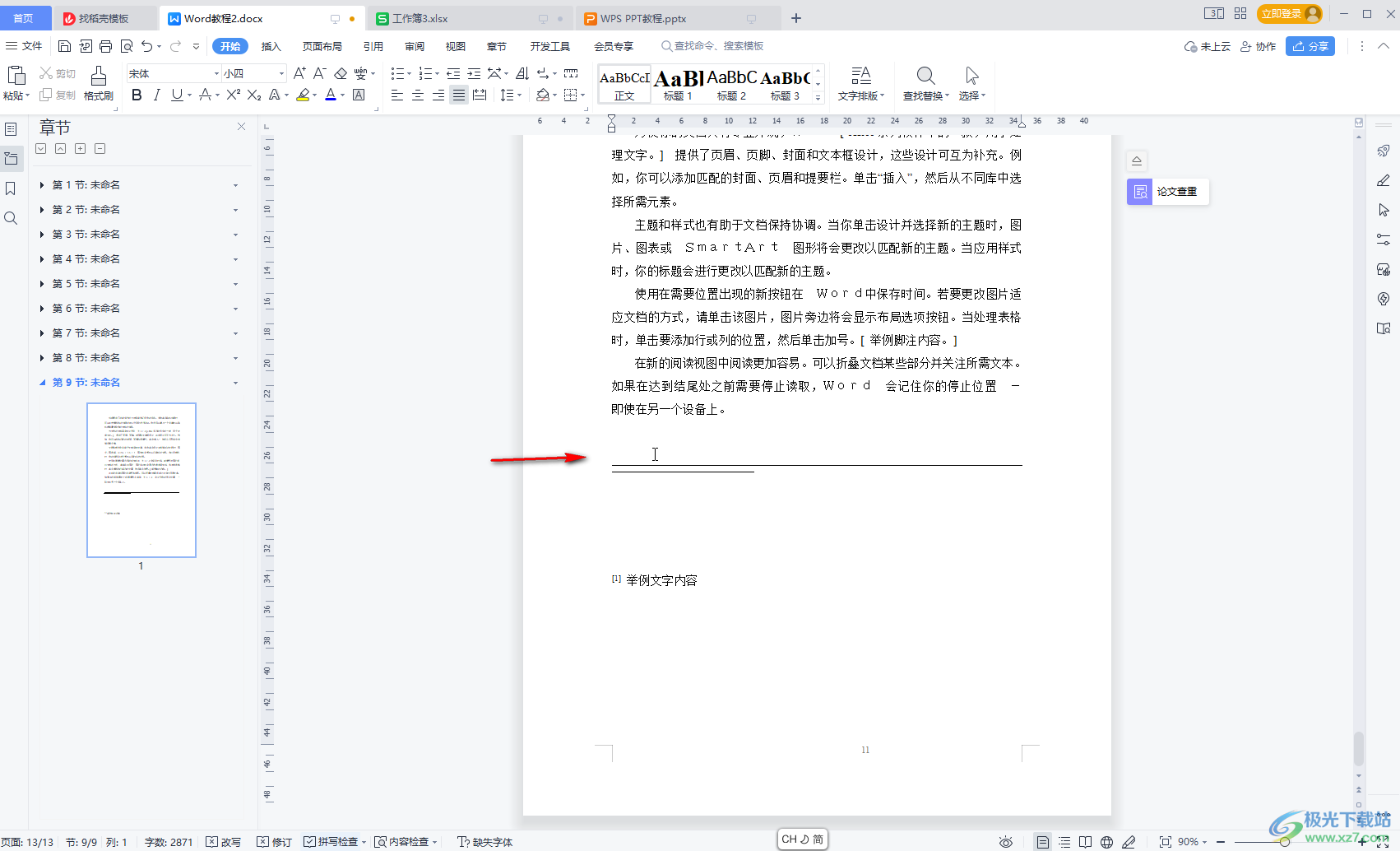
第四步:方法2.对于无法选中的横线,可以调出段落标记后,拖动鼠标同时选中横线前后的段落标记,也可以直接拖动鼠标进行选中,然后在“开始”选项卡中点击如图所示的边框图标后选择“无框线”就可以了;
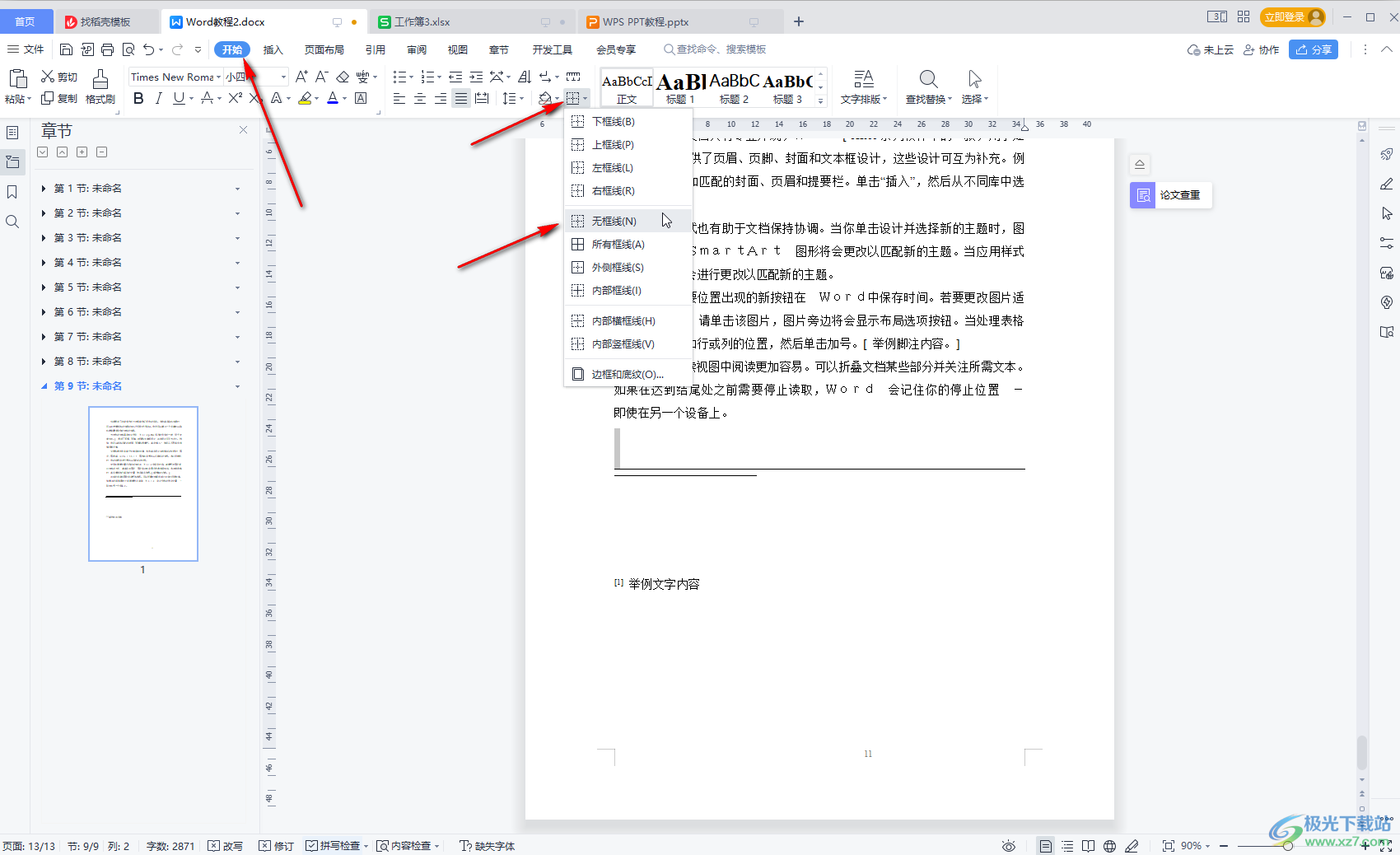
第五步:方法3.在“引用”选项卡中点击“脚注/尾注分隔线”将其关闭就可以了。
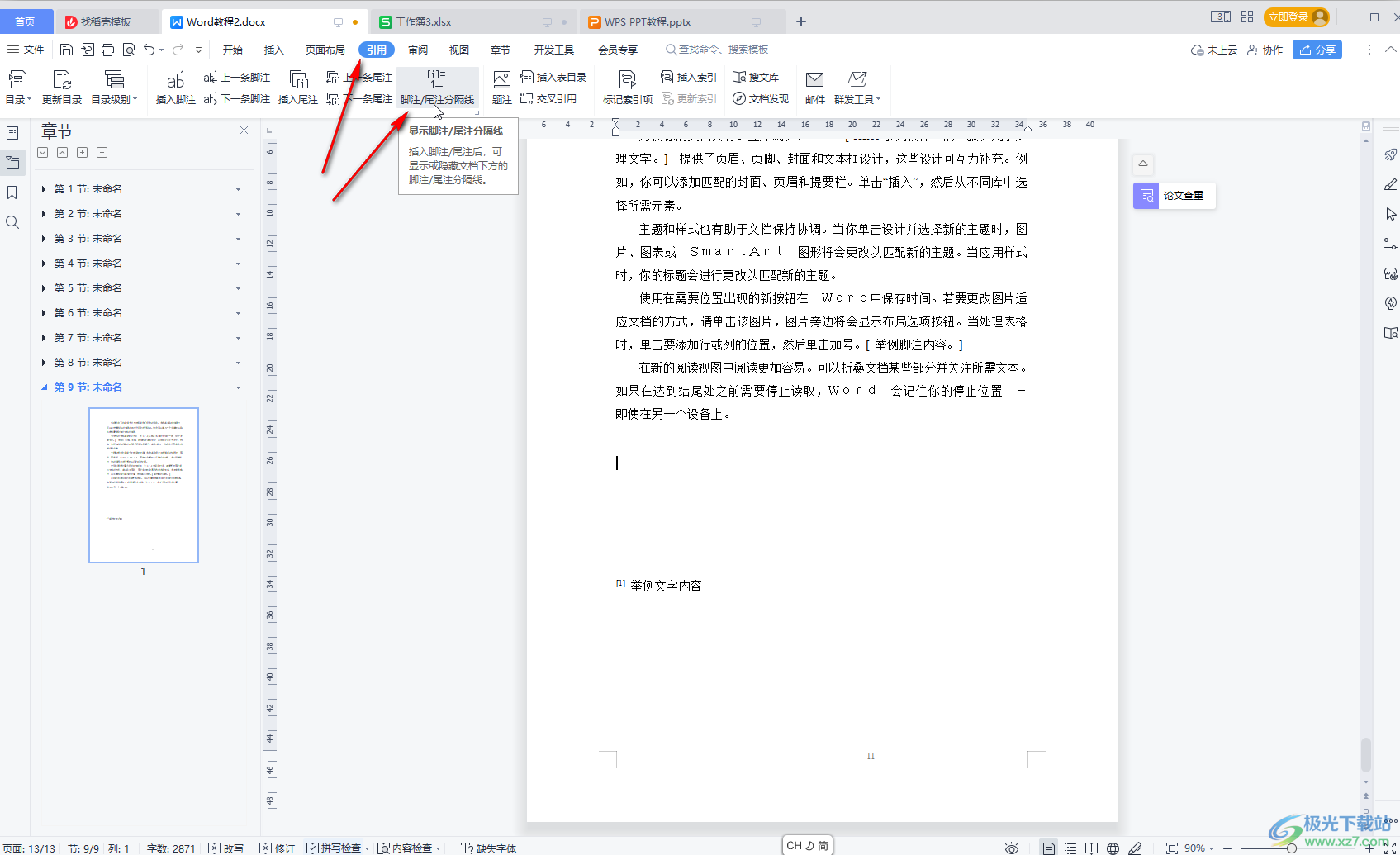
以上就是电脑版WPS文档中删除分割横线的方法教程的全部内容了。上面的步骤操作起来都是非常简单的,小伙伴们可以打开自己的WPS软件后分别动手操作一下,看看能否删除横线。

大小:240.07 MB版本:v12.1.0.18608环境:WinAll, WinXP, Win7, Win10
- 进入下载
相关推荐
相关下载
热门阅览
- 1百度网盘分享密码暴力破解方法,怎么破解百度网盘加密链接
- 2keyshot6破解安装步骤-keyshot6破解安装教程
- 3apktool手机版使用教程-apktool使用方法
- 4mac版steam怎么设置中文 steam mac版设置中文教程
- 5抖音推荐怎么设置页面?抖音推荐界面重新设置教程
- 6电脑怎么开启VT 如何开启VT的详细教程!
- 7掌上英雄联盟怎么注销账号?掌上英雄联盟怎么退出登录
- 8rar文件怎么打开?如何打开rar格式文件
- 9掌上wegame怎么查别人战绩?掌上wegame怎么看别人英雄联盟战绩
- 10qq邮箱格式怎么写?qq邮箱格式是什么样的以及注册英文邮箱的方法
- 11怎么安装会声会影x7?会声会影x7安装教程
- 12Word文档中轻松实现两行对齐?word文档两行文字怎么对齐?
网友评论